

By Vernon Roderick, Last Update: September 15, 2020
Das iPhone ist eines der beliebtesten Mobilgeräte, das von Apple entwickelt wurde. Es läuft auf einem iOS-System, mit dem Sie Anrufe tätigen und empfangen, Dateien, E-Mails verwalten, Fotos aufnehmen, Videos und Spiele abspielen und andere Funktionen ausführen können. Es gibt einen Fall, in dem ein Problem wie z Warum leert sich mein iPhone-Akku plötzlich so schnell?.
Es gibt eine Reihe von Gründen, die dieses Problem verursachen. In diesem Artikel finden Sie verschiedene Methoden, mit denen Sie das Problem beheben können, einschließlich der Sicherung und Wiederherstellung von Daten auf Ihrem Gerät, falls dies erforderlich sein sollte.
Teil 1: Überprüfen Sie den Akkuverbrauch und den Zustand Ihres iPhone-GerätsTeil 2: So beheben Sie das Problem: Warum wird mein iPhone-Akku plötzlich so schnell leer?Teil 3: Zusammenfassung
In diesem Abschnitt finden Sie detaillierte Schritte zum Überprüfen des Akkuverbrauchs Ihres iPhone-Geräts und zum Anzeigen der Aktivität von Apps, die zum Stromverbrauch beitragen können.
So überprüfen Sie den Akkuverbrauch Ihres iPhones:
Sie können das Beenden der genannten Apps erzwingen und prüfen, ob der Akkuverbrauch immer noch derselbe ist wie zuvor. Im nächsten Abschnitt werden die verschiedenen Methoden beschrieben, mit denen Sie versuchen können, das Problem zu beheben Warum leert sich mein iPhone-Akku plötzlich so schnell?.
So überprüfen Sie den Akkuzustand Ihres iPhones:
Es zeigt den maximalen Kapazitätsprozentsatz des Akkus und die maximale Leistungsfähigkeit an. Die maximale Kapazität ist das Maß für die Akkukapazität im Verhältnis zum Neuzustand. Eine geringere Kapazität kann zu weniger Betriebsstunden führen.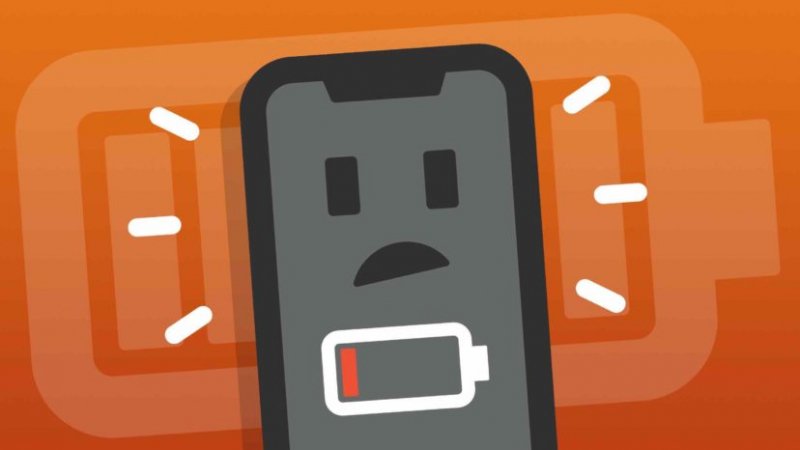
Dieser Abschnitt enthält verschiedene Prozesse, die Anleitungen zur Behebung des Problems von enthalten Warum leert sich mein iPhone-Akku plötzlich so schnell?. Es gibt eine Reihe von Ursachen, warum es auftritt. Es kann sich um ein Software- oder Hardwareproblem handeln.
Wenn die Bluetooth- oder Wi-Fi-Einstellung aktiviert ist, kann mehr Strom verbraucht werden, wodurch der Akku schnell entladen werden kann. Es ist ratsam, diese Einstellungen zu deaktivieren, wenn sie nicht verwendet werden. Wenn Sie auch mobile Daten verwenden, müssen Sie die WLAN-Einstellung deaktivieren.
Sie können auf die Einstellungen auch über das Control Center zugreifen. Wischen Sie über Ihren Bildschirm und suchen Sie die Bluetooth- und Wi-Fi-Symbole. Das Symbol sollte nicht hervorgehoben werden, wenn es deaktiviert ist.
Wenn der Akku Ihres iPhone fast leer ist, können Sie den Energiesparmodus für zusätzliche Akkulaufzeit aktivieren. Ein Energiesparmodus schaltet einige Prozesse auf Ihren iPhone-Geräten aus oder reduziert sie, z. B. automatische Downloads, Wi-Fi, Hintergrund-Apps, Effekte und andere Funktionen, bis Sie Ihr Gerät vollständig aufladen können.
Stellen Sie sicher, dass Sie den Akku nicht zu stark auf 0% entladen, um die Lebensdauer Ihres Akkus zu verlängern. Laden Sie Ihr iPhone-Gerät auf, sobald Sie über einen niedrigen Batteriestand informiert werden, normalerweise bevor der Akku weniger als 20% beträgt.
Im Kontrollzentrum:
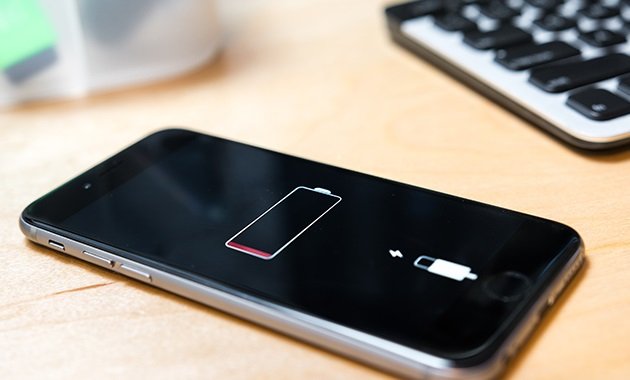
Wenn in Ihrem iPhone-Gerät zu viel Helligkeit eingestellt ist, verbraucht es auch viel Akku. Reduzieren Sie die Helligkeit, indem Sie sie auf mittelhell oder niedriger einstellen. Sie können auch versuchen, die automatische Helligkeitsfunktion in Ihrem Gerät auszuschalten, da sie sich an eine Anforderung anpasst, die dazu führt, dass der Akku Ihres iPhones plötzlich so schnell leer wird.
Apps, die gestartet werden und ausgeführt werden, verbrauchen möglicherweise auch mehr Akku. Sie können in den Batterieeinstellungen die Verbrauchsaktivität der App überprüfen und das Beenden erzwingen, um festzustellen, ob dadurch der Stromverbrauch gesenkt werden kann.
Es ist auch möglich, dass Sie versuchen, die Updates zu deinstallieren oder die App zu überprüfen, wenn das letzte Update Ihrer App dazu führt, dass der iPhone-Akku schnell entladen wird.
Starten Sie Ihr iPhone-Gerät neu, um den Speicher und den Cache zu löschen, nachdem Sie alle laufenden Apps erzwungen haben.
Wenn Ihre Apps bereits veraltet sind, kann der Akku schnell entladen werden. Versuchen Sie, Ihre Apps neu zu installieren, um die neuesten Updates von den Entwicklern zu erhalten.
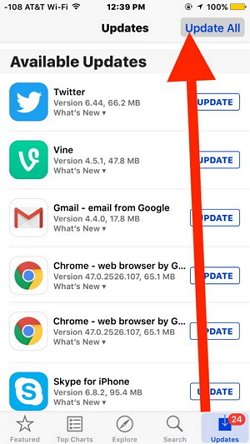
Wie kann ich verhindern, dass mein iPhone-Akku so schnell leer wird?? Wenn in Ihrer Region ein schlechtes Mobilfunksignal vorhanden ist, verbraucht Ihr iPhone-Gerät tendenziell mehr Strom, um ein gutes Signal für den Empfang von Anrufen zu erhalten und eine gute Datenverbindung zu unterstützen. Wenn Sie sich in einem Gebiet mit einem sehr niedrigen Signal befinden, schalten Sie auf ein Flugzeug-Modus und schalten Sie es aus, wenn Sie einen Bereich mit einem guten Signal erreichen. Im Flugzeugmodus können Sie keine Anrufe tätigen oder empfangen.
Überprüfen Sie die Einstellung auf Ihrem iPhone, wenn die Vibrationsfunktion für jede Benachrichtigung aktiviert ist, die Sie erhalten, da dies zu dem Problem führen kann, dass mein iPhone-Akku plötzlich so schnell leer wird.
Dynamische Hintergrundbilder können den Akku Ihres iPhones schneller entladen als Standbilder. Sie können das Hintergrundbild in ein unbewegliches Hintergrundbild ändern oder das Hintergrundbild deaktivieren. Sie können die Hintergrundbilder für den Sperr- und Startbildschirm so einstellen, dass sie nicht dynamisch sind.
Um die Bildschirmbewegungseffekte in Ihrem iPhone-Gerät zu verringern, können Sie es ausschalten, um zu verhindern, dass der Akku Ihres iPhones so schnell entladen wird, indem Sie die folgenden Schritte ausführen.
Versuchen Sie, die Ortungsdienste zu deaktivieren, da Bluetooth, GPS und WLAN-Hotspot verwendet werden, um den Standort für Ihre Apps zu ermitteln, damit das Problem behoben wird, warum der Akku meines iPhone plötzlich so schnell leer wird. Sie können auch auswählen, welche bestimmte App Zugriff auf Ortungsdienste haben soll.
Überprüfen Sie, ob Ihr iPhone-Gerät mit den neuesten installierten iOS-Updates ausgeführt wird, um das Problem zu vermeiden, dass mein iPhone-Akku plötzlich so schnell leer wird.
Versuchen Sie, Setzen Sie Ihr iPhone-Gerät zurück auf die ursprünglichen Werkseinstellungen zurückgreifen und prüfen, ob das Problem, warum mein iPhone-Akku so schnell leer wird, plötzlich behoben wird. Hinweis: Alle Ihre Daten auf Ihrem iPhone werden gelöscht, sodass Sie zuerst eine Sicherungskopie Ihrer wichtigen Daten von Ihrem Gerät durchführen müssen. Sie können Ihre Daten in iCloud oder über iTunes auf Ihrem Computer sichern. Nach dem Zurücksetzen können Sie die gesicherten Daten auf Ihrem Gerät wiederherstellen.
So stellen Sie das wieder her gesicherte Daten:
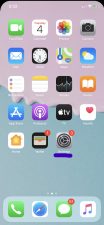
iOS Daten sichern und wiederherstellen Ein Klick, um das gesamte iOS-Gerät auf Ihrem Computer zu sichern. Ermöglicht die Vorschau und Wiederherstellung eines Elements aus der Sicherung auf einem Gerät. Exportieren Sie was Sie wollen von der Sicherung auf Ihren Computer. Kein Datenverlust auf Geräten während der Wiederherstellung. iPhone Restore überschreibt Ihre Daten nicht Kostenlos Testen Kostenlos Testen
Kontaktieren Sie den Apple-Unterstützung online oder Sie können einen Apple Store in Ihrer Nähe besuchen, um auf Ihrem iPhone-Gerät nachzuschauen. Möglicherweise muss ein neuer Akku ausgetauscht werden, oder Sie benötigen ein neues iPhone-Gerät.
Warum leert sich mein iPhone-Akku plötzlich so schnell? Dies ist eine Frage, die von einigen Benutzern gestellt wird, bei denen das Problem auf ihren iPhone-Geräten auftritt. In diesem Artikel finden Sie Antworten, indem Sie verschiedene Möglichkeiten mit schrittweisen Anweisungen erläutern, was das Problem möglicherweise verursacht hat und wie es behoben werden kann.
Hinterlassen Sie einen Kommentar
Kommentar
iOS Toolkit
3 Methoden zum Wiederherstellen Ihrer gelöschten Daten vom iPhone oder iPad.
Kostenlos Testen Kostenlos TestenBeliebte Artikel
/
INFORMATIVLANGWEILIG
/
SchlichtKOMPLIZIERT
Vielen Dank! Hier haben Sie die Wahl:
Excellent
Rating: 4.8 / 5 (basierend auf 78 Bewertungen)